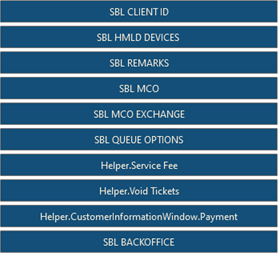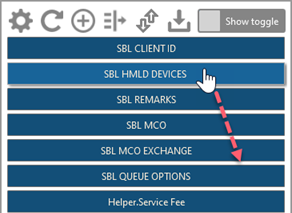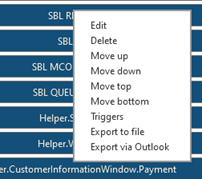Boutons intelligents
![]() Pour ouvrir le panneau Boutons intelligents :
Pour ouvrir le panneau Boutons intelligents :
Cliquez sur l’icône  dans la barre d’outils de la disposition Flex Windows ou Classic Windows.
dans la barre d’outils de la disposition Flex Windows ou Classic Windows.
 ne s’affiche dans la barre d’outils Smartpoint qu’une fois que vous vous êtes connecté à Smartpoint.
ne s’affiche dans la barre d’outils Smartpoint qu’une fois que vous vous êtes connecté à Smartpoint.
Fenêtres Flex
Dans la disposition Flex Windows , le  bouton se trouve dans la barre d’outils Smartpoint gauche.
bouton se trouve dans la barre d’outils Smartpoint gauche.
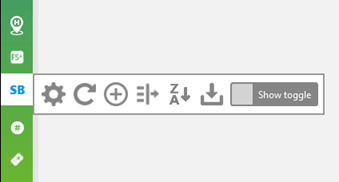
Fenêtres classiques
Dans la disposition Windows classique , le  bouton se trouve dans la barre d’outils Smartpoint droite.
bouton se trouve dans la barre d’outils Smartpoint droite.
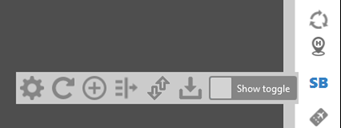
Utilisation de la barre d’outils des boutons intelligents
La barre d’outils Smart Buttons s’affiche.
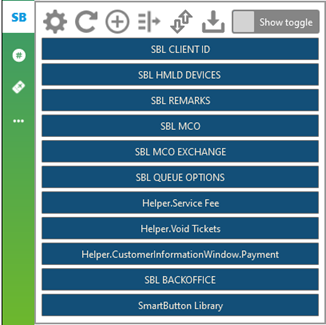
Icônes
Les icônes suivantes s’affichent dans la barre d’outils Boutons intelligents.
|
Icône |
Nom |
Description |
|---|---|---|
|
|
Paramètres de l’application |
Personnalise l’apparence d’une bibliothèque ou des Smart Buttons individuels d’une bibliothèque. Configure également les boutons Office ou Personnel. |
|
|
Rafraîchir |
Recharge votre bibliothèque de Smart Buttons. |
|
|
Créer un nouveau bouton |
Ouvre une boîte de dialogue permettant de créer un bouton personnalisé dans l’éditeur de boutons intelligents. |
|
|
Rechercher dans la bibliothèque |
Recherche un bouton dans votre bibliothèque. |
|
|
Trier la bibliothèque |
Trie votre bibliothèque par ordre alphabétique (A-Z) ou alphabétique inverse (Z-A). |
|
|
Bouton d’importation | Importe les fichiers des boutons. |
|
|
Afficher Toggle |
Sélectionnez un ou plusieurs boutons à masquer ou à afficher. |
|
Note: Cette bibliothèque n’est qu’un exemple. La bibliothèque de chaque agent contiendra des boutons différents. |
Boutons intelligents |
Les boutons disponibles dans votre bibliothèque de Smart Buttons. Vous pouvez personnaliser les boutons répertoriés. Vous pouvez personnaliser votre bibliothèque en procédant comme suit :
|